¿Sabías que puedes cambiar el nombre de las pestañas de Chrome? Este artículo le muestra los pasos para cambiar el título de cualquier pestaña de Chrome de una manera sencilla.
Como cualquier navegador web, el navegador Google Chrome toma el título de la página web actual y lo muestra como el nombre de la pestaña o título. Dado que la mayoría de los sitios web usan títulos significativos para sus páginas, generalmente está bien tomar el título y configurarlo como el nombre de la pestaña. De hecho, es útil reconocer fácilmente la pestaña y su contenido.
Por muy bueno que sea el comportamiento predeterminado del título de la pestaña, habrá momentos en los que querrá cambiar el nombre de una pestaña de Chrome. Por ejemplo, es común abrir varias páginas web con títulos de pestañas similares al investigar un tema específico. Esto hace que sea difícil diferenciarlos y navegar entre ellos rápidamente. En esas situaciones, puede cambiar el nombre de la pestaña de Chrome a lo que desee. Cambiar el nombre de las pestañas conduce a una mejor organización y productividad.
Entonces, sin más preámbulos, déjame mostrarte cómo cambiar el nombre de las pestañas de Chrome usando un par de extensiones gratuitas.
Tabla de contenido:
¿Utilizas Firefox? Aquí se explica cómo cambiar el nombre de las pestañas de Firefox
Cómo cambiar el nombre de las pestañas de Chrome
Google Chrome no tiene una opción nativa para cambiar el nombre de las pestañas. La buena noticia es que hay una extensión para todo en Chrome. Cambiar el nombre de la pestaña no es una excepción. Entonces, déjame presentarte algunas extensiones gratuitas para cambiar el nombre de las pestañas de Chrome.
1. Tab Modifier
Tab Modifier es una extensión de productividad que te permite cambiar el nombre de las pestañas de Chrome. Al ser una extensión de productividad, también tiene otras funciones útiles, como evitar que una pestaña se cierre, duplicar pestañas, silenciar el audio de las pestañas seleccionadas y cambiar los íconos de las pestañas.
Lo mejor de Tab Modifier es que puede crear reglas específicas para URL o sitios web. Estas reglas se aplican automáticamente a ese sitio web o página de destino.
Cómo usar el modificador de pestañas para cambiar el nombre de la pestaña:
Primero, descargue e instale la extensión desde el enlace proporcionado a continuación.
Después de eso, abra la página web de destino, haga clic con el botón derecho en la extensión y seleccione”Cambiar nombre de pestaña”. Escriba un nuevo nombre de pestaña en la ventana emergente y presione el botón Botón”Guardar”.
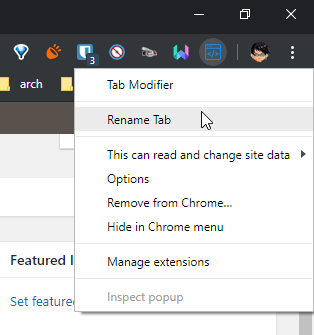
Cuando haga esto, la página vuelva a cargar y muestre el nuevo nombre de la pestaña.
Para eliminar el nombre personalizado, vaya a la página de configuración del modificador de pestañas y elimine la regla correspondiente.
Descargar modificador de pestañas
2. Optimizador de títulos de pestañas
Como puede ver por el nombre, el Optimizador de títulos de pestañas le permite cambiar rápidamente el nombre de cualquier pestaña de Chrome. Al igual que Tab Modifier, esta extensión funciona según las reglas. Una vez que establece una regla, se aplica automáticamente a ese sitio web o página web específica.
Sin embargo, Tab Title Tweaker carece de las funciones y la facilidad de uso de Tab Modifier. Solo realiza una función. Sin embargo, es una extensión ligera y útil para cambiar el nombre de las pestañas de Chrome. Simplemente experimente con él y vea cómo funciona para usted.
Cómo usar Tab Title Tweaker para cambiar el nombre de la pestaña de Chrome:
Primero, instale la extensión usando el enlace a continuación.
Haga clic derecho en la extensión y seleccione”Opciones”. Agregue una regla como se muestra en el campo”Ejemplos”. Haga clic en el botón”Guardar”.
A continuación, abra ese página web o volver a cargarla. La pestaña debe mostrar el nuevo nombre.
3. Tab Masker
Si está buscando una extensión simple y ligera para cambiar el nombre de una pestaña de Chrome, Tab Masker es para No importa en qué pestaña se encuentre, puede cambiar fácilmente su título usando Tab Masker.
Al ser una extensión simple, no hay una página de configuración. Además, cualquier cambio que realice en el título de la pestaña no se persistente, es decir, el nombre de la pestaña volverá a su original cuando cierre, vuelva a cargar o Vuelva a abrir la pestaña.
Cómo usar Tab Masker para cambiar el nombre del título de la pestaña de Chrome:
Instalar la extensión, visitar la página web, hacer clic en la extensión , escriba uno nuevo en el campo vacío y haga clic en el botón”Enviar”.
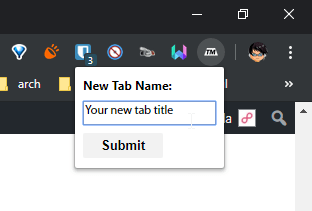
Esta acción cambia inmediatamente el nombre de la pestaña.
4. Simple Tab Renamer
Como sugiere el nombre, esta es una extensión sencilla para cambiar el nombre de las pestañas de Chrome. De hecho, Simple Tab Renamer es muy similar a Tab Masker. Una vez que cambia el nombre de la pestaña, solo permanece así hasta que cierra o vuelve a cargar la pestaña.
Use Simple Tab Renamer para cambiar el nombre de una pestaña de Chrome:
Instale la extensión y abra la página web. Haga clic en el ícono de extensión, ingrese un nuevo nombre de pestaña de Chrome y haga clic en el botón”Cambiar nombre”.
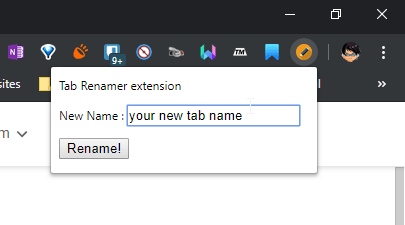
Conclusión – Cambiar el nombre de las pestañas de Chrome
Como puedes ver, existen una gran cantidad de extensiones para cambiar el nombre de las pestañas de Chrome, pruébalas y elige la que mejor se adapte a tus necesidades.
p>
Por ejemplo, si desea una extensión que guarde los cambios y le permita cambiar el título y el icono de la pestaña de Chrome, pruebe Tab Modifier o Tab Title Tweaker (sin compatibilidad con la modificación de iconos).
Si solo quieres la posibilidad de cambiar el nombre de Chrome t abs y no te preocupes por los cambios que no persisten al recargar la página, prueba Tab Masker o Simple Tab Renamer.
—
Eso es todo. Cambiar el nombre de una pestaña de Chrome es así de sencillo.
Espero que esta sencilla y fácil guía práctica te haya ayudado.
Si tienes problemas o necesitas ayuda, envía un correo electrónico, e intentaré ayudar en lo posible.
Si te ha gustado este artículo, quizás también quieras aprender sobre lo siguiente:
